excel表格超链接怎么做 excel表格超链接添加方法
更新日期:2022-02-23 15:39:46来源:互联网
想必很多人都听说过超链接,超链接是允许我们访问其他网页或站点的连接桥梁。超链接可以是图片、文字、应用程序等。当我们在使用Excel表格制作的时候,通常也可以在表格中添加超链接,那么Excel表格超链接怎么做呢?具体步骤大家可以参考下文。
excel表格超链接添加方法:
1.首先先打开表格,找到需要链接的关键字或者图片。选中表格中的文本框,右键选择最下面的超链接。之后它会跳出一个插入超链接的框框。上面有很多选项,有可以链接到同一个工作表的,也有可以链接到桌面或者其它地址的。(链接到桌面的稍后会说明)。

2. 如图想要链接到Sheet2,就选择文本档中的位置,然后选择Sheet2,再点击确定,确定就可以了。链接做好之后表格中的文字下面会出现一条下划线,鼠标左键单击该文字就会跳转到Sheet2了。如下图2。链接到表格中的其它工作薄也是同样的方法,如下图3就是链接到Sheet3中的效果。
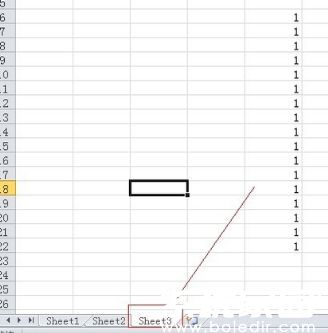
3.如果要取消掉刚做的超链接,那么点击文字右键,会出现一个取消超链接,只要点击取消,超链接就不见了。如果发现超链接做错了,要重新链接到其它的资料上面,右键选择编辑超链接,就可以重新编辑了。
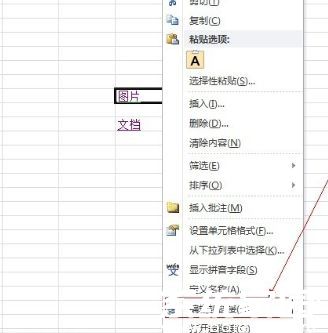
4.如下图所示,如果资料放在桌面上,那么在选择超链接的时候只需要在编辑超链接时选择桌面上的文本资料就可以了。小编选择链接到桌面上的一张图片,那么我只需要在选择的时候只要找到桌面上我放的图片就可以了。如下图2就是做好超链接之后,点击文字,跳转到桌面图片的效果图。

5.用超链接的方法可以不用将所用的资料都放到文档里面,可以放在电脑上的任何位置,只要在链接时找到地址就可以。做好超链接之后可以先确认下有没有成功,防止在用到的时候出现状况。

6.大家只要试过几次之后就会发现其实很简单。
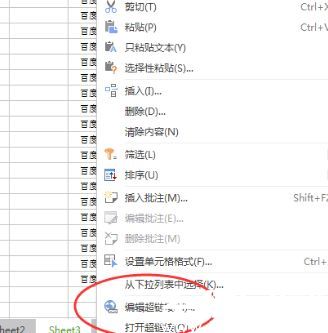
以上就是excel表格超链接怎么做的全部内容了,更多资讯请关注系统家园。
相关文章
- excel怎么筛选重复的内容 excel筛选重复内容的方法 2024-08-09
- EXCEL如何把两个单元格的内容合并在一起 EXCEL把两个单元格的内容合并在一起的方法步骤 2024-08-09
- excel怎么批量替换不同内容 excel如何批量替换不同内容 2024-07-10
- excel表格所占比例计算公式 excel表格计算所占比例 2024-07-10
- excel删除无尽空白列删不掉怎么办 excel删除无尽空白列仍存在怎么办 2024-07-10
- excel勾选框怎么设置 excel勾选框设置方法 2024-07-09
- excel下拉菜单怎么全部显示 excel下拉菜单全部显示操作步骤 2024-07-02
- 怎样设置excel的打印区域 excel打印区域设置方法一览 2024-07-02
- excel如何把0变成空白 excel中把0显示为空白的方法分享 2024-07-02
- excel里开根号公式怎么输入 excel开根号公式输入方法一览 2024-07-02
- excel筛选功能怎么用 excel筛选功能使用方法 2024-07-02
- excel自定义排序怎么设置 excel自定义排序设置方法介绍 2024-07-02
最新教程
应用教程
- 微信查删单向好友功能使用说和教程 微信查删单向好友功能怎么使用
- 宏碁win11怎么开启vt 宏碁win11开启vt方法介绍
- 宏碁win11笔记本如何让电池充电到100% 宏碁win11笔记本让电池充电到100%的方法
- 宏碁win11开始菜单怎么更换位置 宏碁win11开始菜单更换位置方法介绍
- 宏碁win11怎么不联网跳过去 宏碁win11不联网跳过去操作方法
- 宏碁win11什么时候推送 宏碁win11推送时间介绍
- 宏碁win11改win10怎么操作 宏碁win11改win10操作方法
- 宏碁win11怎么退回win10 宏碁win11退回win10方法介绍
- 宏碁win11跳过联网激活怎么操作 宏碁win11跳过联网激活操作方法
- 索尼PlayStation Network账号与Steam账号怎么绑定 索尼PlayStation Network账号与Steam账号绑定方法
资讯排行
- win7支持uefi引导吗 win7支持uefi引导吗问题解析
- win7用legacy还是uefi win7用legacy还是uefi问题解析
- 当前系统是uefi启动无法安装win7是怎么回事 当前系统是uefi启动无法安装win7解决方法
- uefi引导强制安装32位win7怎么操作 uefi引导强制安装32位win7操作方法
- win7怎么打开文件扩展名方法 win7怎么打开文件扩展名教程
- win7文件扩展名怎么改 win7文件扩展名更改方法
- win7亮度调节不见了怎么办 win7亮度调节不见了解决方法
- 台式电脑win7亮度调节在哪里 台式电脑win7亮度调节位置一览
- win7亮度调节快捷键是什么 win7亮度调节快捷键解析
- win7亮度调节不了是什么原因 win7亮度调节不了问题解析
